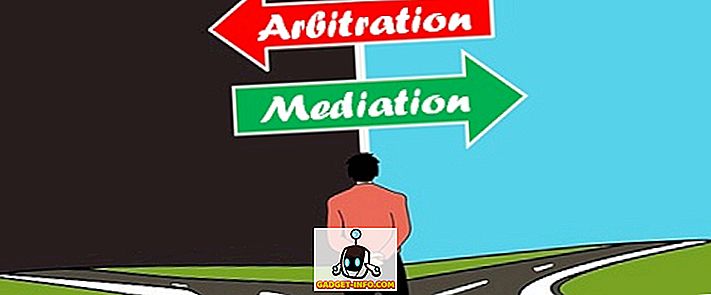Посмотрим правде в глаза, экономия места на iPhone - это боль, особенно если у вас есть устройство с объемом памяти 32 ГБ или меньше. Отсутствие возможности расширения с использованием SD-карт было серьезной проблемой с момента появления оригинального iPhone, и за последние 10 лет ничего не изменилось. С iOS 11 Apple пытается решить проблему для людей, позволяя им «разгрузить» приложения. Теперь, прежде чем запутаться, позвольте мне объяснить, как это работает.
Что делает выгрузка приложений в iOS 11?
После выгрузки приложения в iOS 11 это конкретное приложение будет удалено с вашего устройства iOS. Тем не менее, файлы и данные, связанные с этим конкретным приложением, останутся без изменений, поэтому после переустановки приложения вам не придется начинать все сначала. Что ж, если вы заинтересованы в этом, давайте посмотрим, как разгрузить ваши приложения на iOS 11 и сэкономить место на диске:
Выгрузка приложений на iOS 11
Примечание. Я пробовал это на iPhone 7 Plus и iPhone 6s с последней версией iOS 11 beta 1 для разработчиков, так что это должно сработать и для вас.
Вы можете либо выгрузить определенные приложения, которые, по вашему мнению, вам нужны, либо позволить Apple принять решение, позволив вашему iPhone автоматически выгружать неиспользуемые приложения. Просто выполните следующие шаги, чтобы сделать это в один миг:
- Зайдите в настройки на вашем устройстве iOS и нажмите «Общие» . Когда закончите, снова нажмите на «iPhone Storage» .
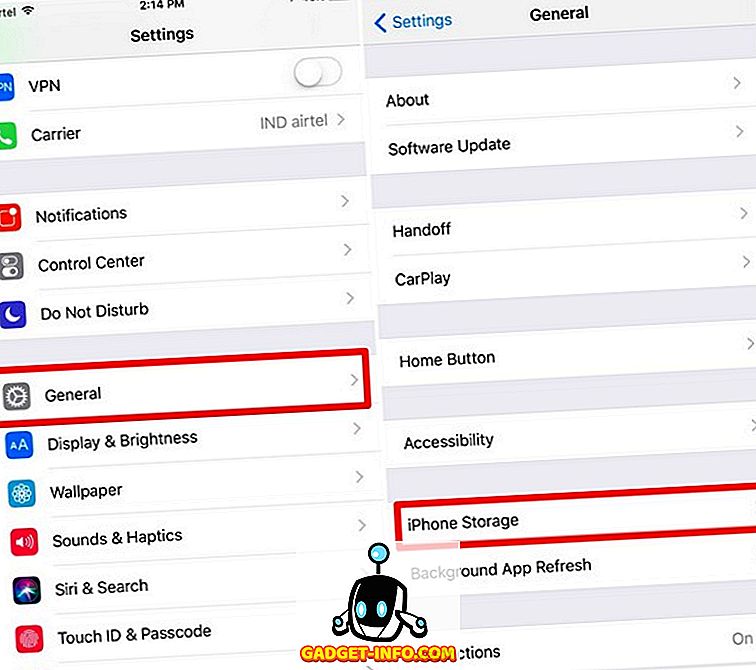
- Теперь прокрутите вниз до приложения, которое вы не часто используете, и нажмите на него. Затем нажмите «Разгрузить приложение» . Как только устройство попросит вас подтвердить, снова нажмите «Выгрузить приложение» . Это то, как вы выгружаете приложения для каждого приложения.
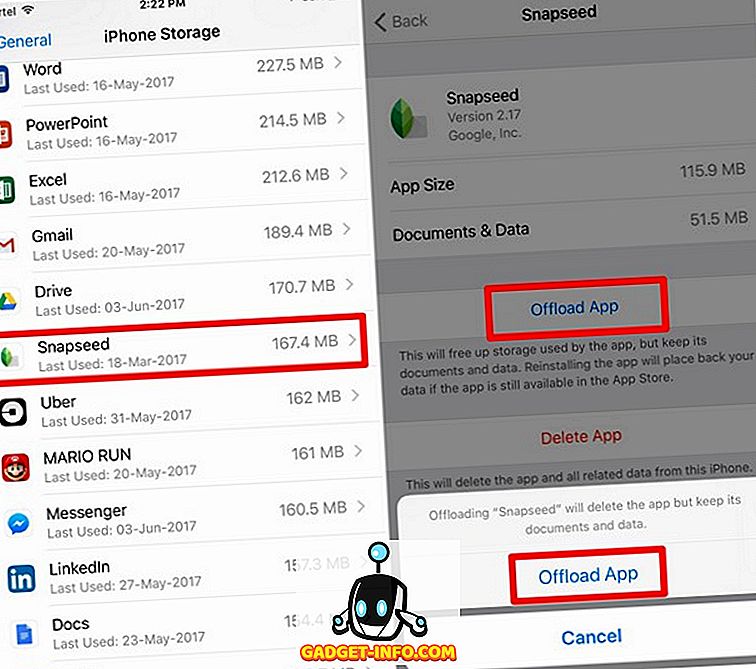
- Кроме того, если вы хотите, чтобы iOS автоматически выгружала неиспользуемые приложения, вы должны сначала включить ее. Это можно сделать, перейдя в « Настройки» -> «iTunes & App Store» -> «Выгрузить неиспользуемые приложения» и переместите ползунок, чтобы включить или отключить его по своему желанию.
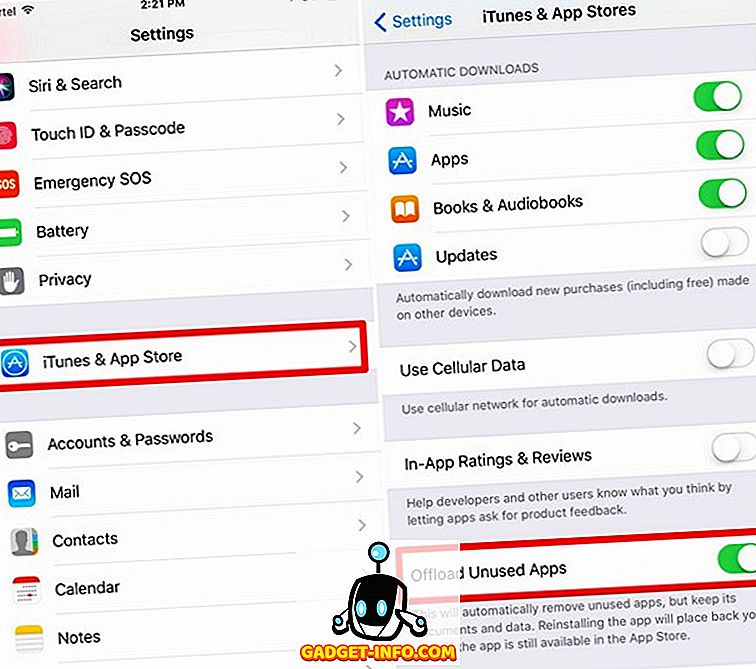
СМОТРИ ТАКЖЕ: Как включить скрытый темный режим в iOS 11
Экономьте место на диске, выгружая неиспользуемые приложения в iOS 11
Мы понимаем, что большинство из вас не предпочитают удалять неиспользуемые приложения только потому, что вы беспокоитесь о потере всех данных и настроек приложения. В iOS 11 вы можете сохранить эти приложения без изменений даже после выгрузки приложения, чтобы после повторной установки вы снова получили доступ ко всем предыдущим данным и настройкам, хранящимся на устройстве. Мы лично считаем, что это довольно изящная функция, реализованная Apple, так что пользователи, имеющие устройства iOS с объемом памяти 32 ГБ или меньше, могут управлять своим драгоценным пространством без каких-либо хлопот. Итак, вы, ребята, готовы выгрузить неиспользуемые приложения на вашем устройстве iOS, на котором не хватает памяти? Дайте нам знать, сняв свое мнение в разделе комментариев ниже.